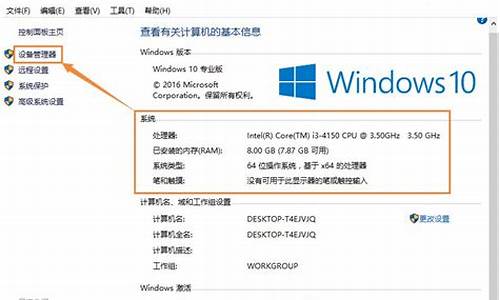电脑系统还原键盘没反应,电脑启动出现系统还原,键盘按不动
1.Windows10系统重置后鼠标键盘失灵的解决方案

安装Win7系统之后键盘鼠标不能用的解决方法:
1、更换PS/2圆口的键鼠
没有USB驱动的情况下键盘鼠标肯定是不能用的,但是我们可以更换一个PS/2(圆口)接口的键鼠即可使用,我们直接去百度下载一个“驱动人生”或者“驱动精灵”软件安装USB驱动以及其它没有安装的驱动即可解决问题,我们只要有一个PS/2接口的鼠标也可以操作,在开始菜单----所有程序----轻松访问----屏幕键盘,暂且使用虚拟的键盘来打字。
2、在BIOS中设置
这是网上的方法,小编没有测试过。因为USB键鼠在主板BIOS中可以正常使用的,我们将电脑重新启动,反复点按DEL键进入主板BIOS中,我们在BIOS中找到并开启Windows7 installation,在系统下安装好USB驱动之后,再修改将其关闭。
3、安装Win10系统
我们安装Win10系统就不会出现键盘鼠标不能用/失灵没反应的情况了。
扩展资料重装Win7系统之后鼠标键盘不能用的原因:
随著Intel的Skylake平台到来,随之而来的问题就是按照正常方式装不了Win7,Skylake相比早期的规划方案, 增加了对USB 3.1接口的支持,因此将不再支持原有的EHCI主控,变更为最新的XHCI主控。这一变动导致在安装Win7的过程中会出现USB接口全部失灵的状况,不仅无法使用USB键鼠对安装接口进行操作,同时系统也无法读取U盘中的安装档。
如果透过sata光驱使用光盘来安装Win7系统,由于Win7并不包含?XHCI?USB3.0 的驱动,所以就算能让你安装进桌面,最后还是会因为缺少XHCI?USB3.0驱动而无法使用USB键盘鼠标,因为Win 7也不支持100系列平台所使用的XHCI架构,偏偏XHCI又不向下兼容于EHCI。所以为了解决这个问题,我们必须将XHCI驱动加入Win 7的安装镜像(光盘)或U盘中。
Windows10系统重置后鼠标键盘失灵的解决方案
1、这种情况是因为电脑的usb插口的驱动出现了问题,只要是usb设备都会出现问题,可以在电脑上面插上PS/2接口的鼠标,这样的鼠标是可以使用的,在“控制面板”中打开“管理工具”,找到“计算机管理”,在“计算机管理”中点击“设备管理器”,选择“通用串行总线控制器”,对里面的“usb
root
hub”选项进行驱动卸载,全部卸载后,然后选择在上面的菜单栏,点击扫描检测硬件改动,这时候会弹出窗口说找到新硬件,然后下一步安装就可以,安装完毕,您就会发现usb鼠标可以使用了。
2.如果没有PS/2接口的鼠标,这时候只能是完全使用键盘操作了。首先按windows键(开始键),选择“控制面板”
3.这时候打回车键,就会打开“控制面板”。这时候按上下左右键,就可以选择“控制面板”中的“管理工具”,打回车键就打开了“管理工具”,同样方法打开“管理工具”中的“计算机管理”。
4.使用上下左右键,选中“设备管理器”,使用tab键,进入右侧的“通用串行总线控制器”,这时候按一下右方向键,就打开了“通用串行总线控制器”
5.继续按一下下方向键,选中“usb
root
hub”,打回车就会打开“usb
root
hub”选项。
6.进入后使用tab键,把焦点跳转到“常规”选项卡.
7.然后再使用右方向键跳转焦点到“驱动程序”选项卡
8.继续使用tab键,跳转焦点到“卸载”选项
9.这时候打一下回车,弹出窗口“确认设备删除”
这样依次把全部的“usb
root
hub”卸载。全部卸载完毕后,选中右侧任意一个设备,按住alt键+a键.显示为“扫描检测硬件改动”,这时候按一下a键,就会自动扫描卸载的“usb
root
hub”,扫描到,就会提示可以挨个添加,然后下一步安装就可以,安装完毕,您就会发现usb鼠标可以使用了。
Windows10 系统重置后鼠标键盘失灵的解决方案如下:
1. 检查鼠标和键盘是否连接正常:确保鼠标和键盘与电脑的 USB 接口连接紧密,没有松动。如果使用的是 PS/2 接口的鼠标和键盘,请确保接口也连接正常。
2. 重新安装驱动程序:鼠标和键盘可能需要重新安装驱动程序。您可以尝试使用电脑管家等软件工具检测硬件并安装相应的驱动程序。如果电脑上有附带的鼠标和键盘驱动光盘,也可以使用光盘安装驱动程序。
3. 恢复 BIOS 设置:如果问题仍然存在,您可以尝试恢复 BIOS 设置。请注意,此操作需要谨慎进行,以免导致其他问题。恢复 BIOS 设置后,重新启动电脑,看看鼠标和键盘是否恢复正常。
4. 更新 USB 驱动程序:如果问题仍然存在,请尝试更新电脑的 USB 驱动程序。您可以在设备管理器中查看 USB 驱动程序的状态,并尝试更新。
5. 检查硬件是否损坏:如果上述方法都无法解决问题,可能是鼠标或键盘硬件出现问题。您可以尝试更换其他正常工作的鼠标和键盘,以排除硬件故障的可能性。
6. 联系售后服务:如果问题仍然存在,建议联系电脑厂商的售后服务部门,寻求专业的技术支持。他们可能会提供更有效的解决方案。
总之,在处理 Windows10 系统重置后鼠标键盘失灵的问题时,请按照以上步骤逐一尝试。希望这些建议能帮助您解决问题。
声明:本站所有文章资源内容,如无特殊说明或标注,均为采集网络资源。如若本站内容侵犯了原著者的合法权益,可联系本站删除。